Steam 계정에 로그인하는 데 문제가 있고 앱에 계속 e84 오류가 표시됩니까? 앱에서 계정에 로그인할 수 없는 데에는 여러 가지 이유가 있습니다. 앱에 결함이 있거나 컴퓨터가 제대로 작동하지 않을 수 있습니다. 로그인 문제를 해결할 수 있는 가능한 모든 방법을 알려드리겠습니다.
Steam이 로그인하지 못하는 원인으로는 잘못된 인터넷 연결, Steam 다운, Steam 로그인 인터페이스 문제, 앱 자체 문제 등이 있습니다.

인터넷 연결을 확인하세요
Steam에서 계정에 로그인하는 데 문제가 있습니다 이면 인터넷 연결이 작동하는지 확인하세요. 이는 Steam이 활성 연결이 필요한 플랫폼 서버의 로그인을 인증해야 하기 때문입니다.
웹 브라우저를 열고 사이트에 접속하면 연결 상태를 확인할 수 있습니다. 연결에 문제가 있으면 사이트가 로드되지 않습니다. 이 경우 라우터 재부팅 중 까지 인터넷 문제를 해결하세요 을 시도하거나 인터넷 서비스 제공업체(ISP)에 문의하세요.
Steam이 다운되었는지 확인
인터넷 연결만으로는 Steam 계정에 성공적으로 로그인하는 데 도움이 되지 않습니다. 플랫폼에서 귀하의 계정에 액세스하려면 Steam 서버도 온라인 상태여야 합니다. Steam이 다운타임에 직면하여 사용자가 자신의 계정에 로그인하지 못하게 될 수도 있습니다.
다운디텍터 사이트를 사용하여 Steam이 다운되었는지 확인하세요. 이 사이트에 게시된 다운타임 보고서를 보면 Steam에 문제가 발생한 것일 수 있습니다.
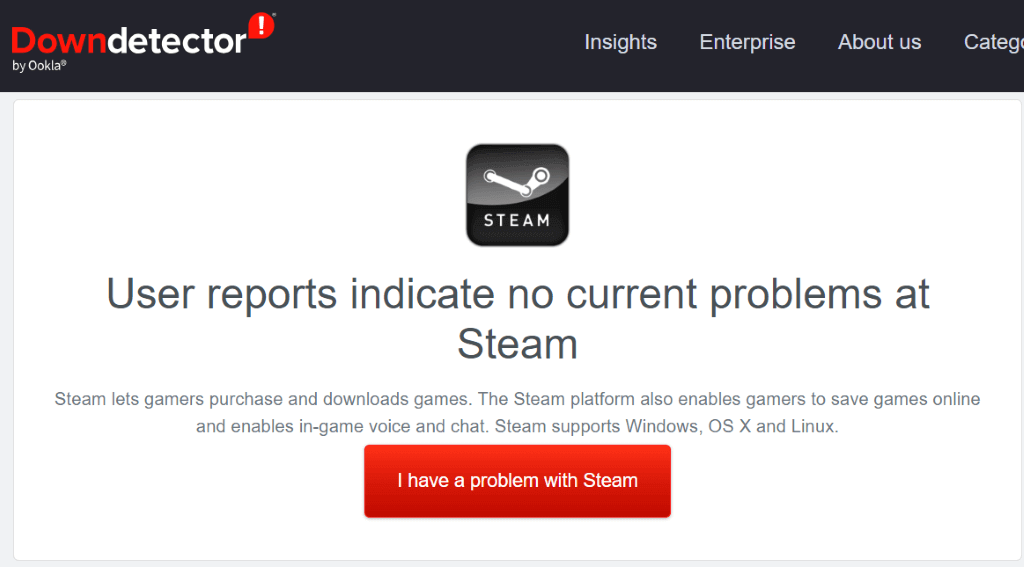
이 경우 플랫폼이 서버 문제를 해결하고 서비스를 다시 시작할 때까지 기다리세요.
Steam을 강제 종료하고 다시 시작하세요
Steam의 사소한 앱 문제로 인해 계정에 로그인하지 못할 수 있습니다. 이 경우 완전 폐쇄 하여 문제를 해결하고 컴퓨터에서 앱을 다시 열어볼 수 있습니다.
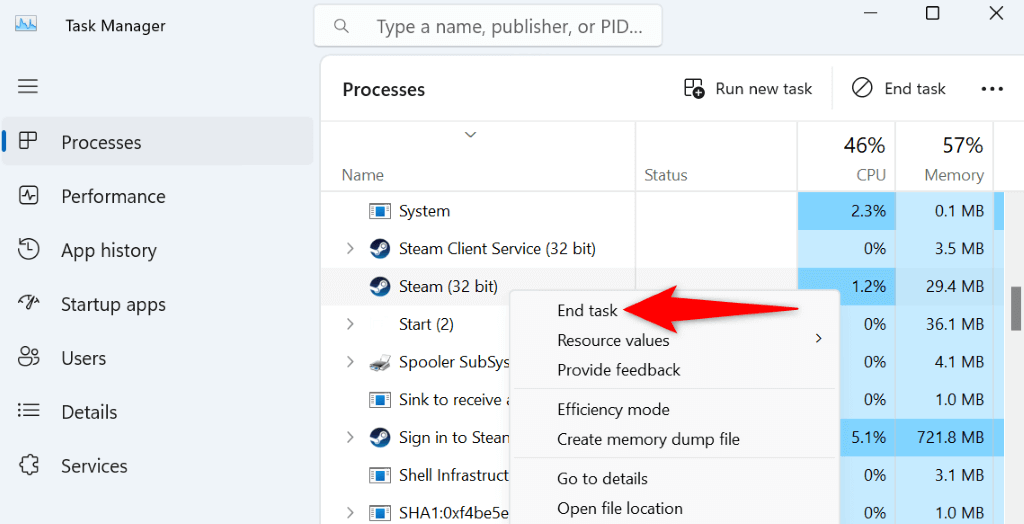
Steam에서 대체 로그인 인터페이스로 전환.
기본적으로 Steam 클라이언트는 ReactJS 기반 로그인 인터페이스를 사용하여 사용자가 자신의 계정에 로그인할 수 있도록 합니다. 이 인터페이스를 사용하여 계정에 로그인하는 데 문제가 있는 경우 Steam의 이전 로그인 패널로 전환하여 계정에 로그인하세요.
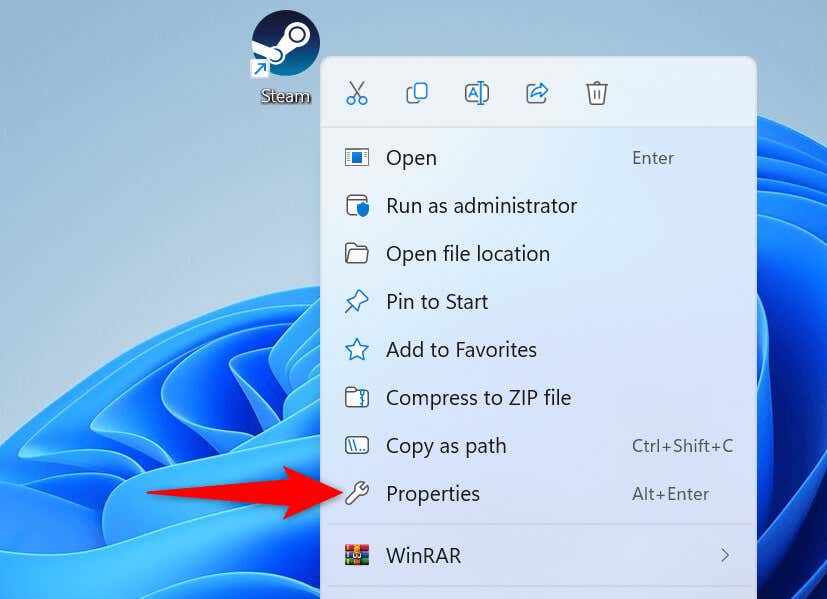
-noreactlogin
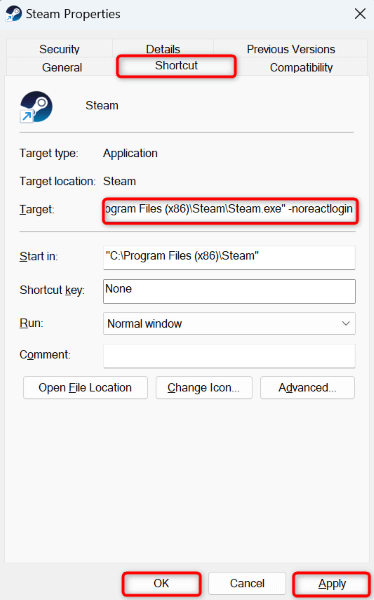
VPN을 끄세요
VPN 앱을 사용하면 제3자 서버를 통해 인터넷 트래픽을 라우팅할 수 있습니다. 이 메커니즘은 많은 앱에서 훌륭하게 작동하지만 일부 앱은 이 시스템에서 제대로 작동하지 않습니다. Steam의 경우도 그럴 수 있습니다.
이 경우 VPN 서비스를 끄고 Steam 계정에 로그인할 수 있는지 확인하세요. 앱을 실행하고 서비스 옵션을 끄면 VPN 서비스를 비활성화할 수 있습니다.
VPN을 비활성화한 후에도 로그인할 수 있다면 VPN이 문제인 것입니다. 이 경우 VPN의 다른 위치를 사용하여 Steam이 작동할 수 있는지 확인하세요. 또 다른 옵션은 컴퓨터에서 완전히 다른 VPN 앱을 사용하세요 하는 것입니다.
다른 인터넷 연결을 사용하여 Steam 오류 코드 e84를 해결하세요
VPN을 사용하지 않거나 VPN을 껐지만 소용이 없다면 현재 인터넷 연결에 문제가 있을 수 있습니다. 귀하의 ISP가 Steam 또는 Steam의 기능을 제한하여 귀하의 계정에 로그인하지 못하게 할 수 있습니다.
이 경우 다른 인터넷 연결로 전환하여 Steam을 사용할 수 있는지 확인하세요. 별도의 인터넷 연결이 필요하지 않습니다. iPhone 또는 Android 휴대전화의 핫스팟을 사용하세요. 할 수 있습니다.
다른 연결을 사용할 때 Steam이 작동한다면 기본 연결에 문제가 있는 것입니다. 이 경우에는 인터넷 서비스 제공업체에 문의하여 도움을 받으세요.
Steam 비밀번호 변경
여전히 계정에 로그인할 수 없고 e84 오류가 발생하는 경우 귀하의 계정 비밀번호 을 변경하여 문제가 해결되는지 확인하세요. Steam 웹사이트를 사용하여 계정에 대한 새 비밀번호를 만들 수 있습니다..
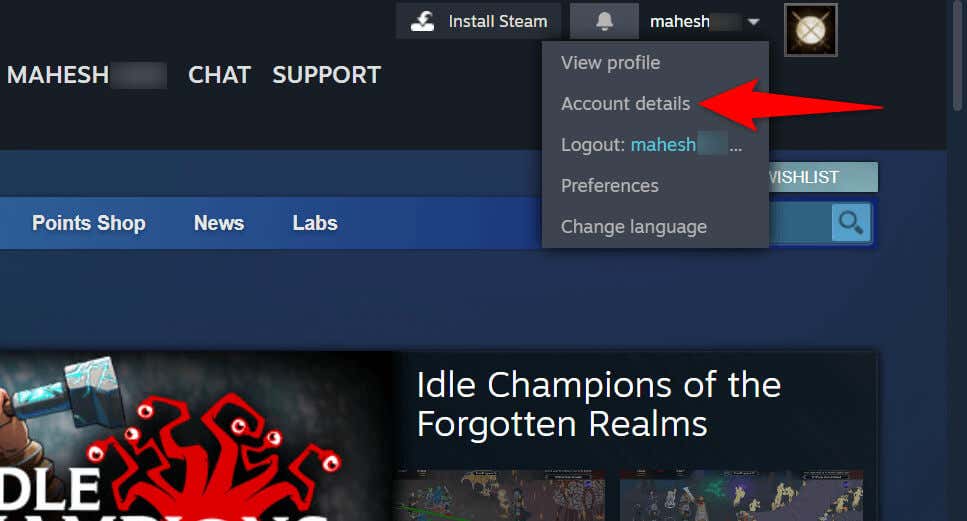
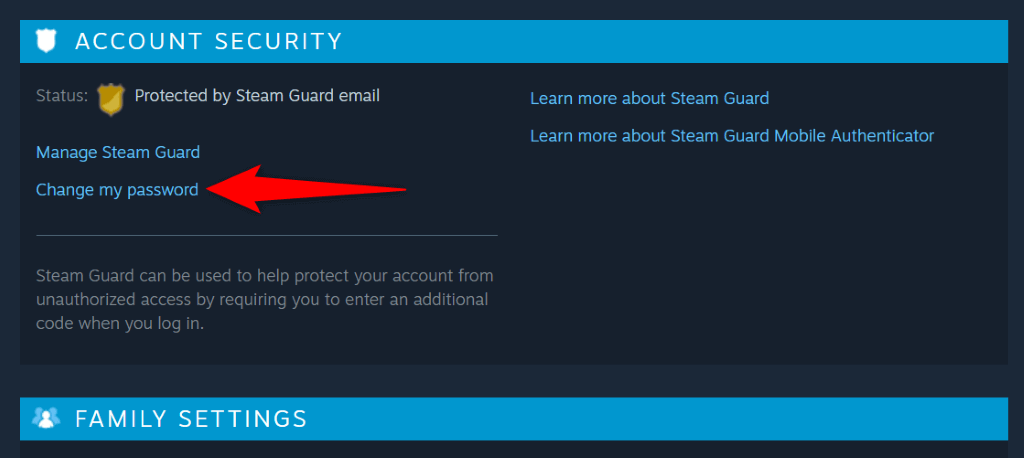
제거 및 컴퓨터에 Steam을 다시 설치하세요
Steam 로그인 문제가 여전히 해결되지 않으면 앱 자체에 결함이 있을 수 있습니다. 앱 문제를 수동으로 해결할 수는 없으므로 제거하다 앱을 다시 설치하여 모든 앱 문제를 해결하세요.
켜기 윈도우 11
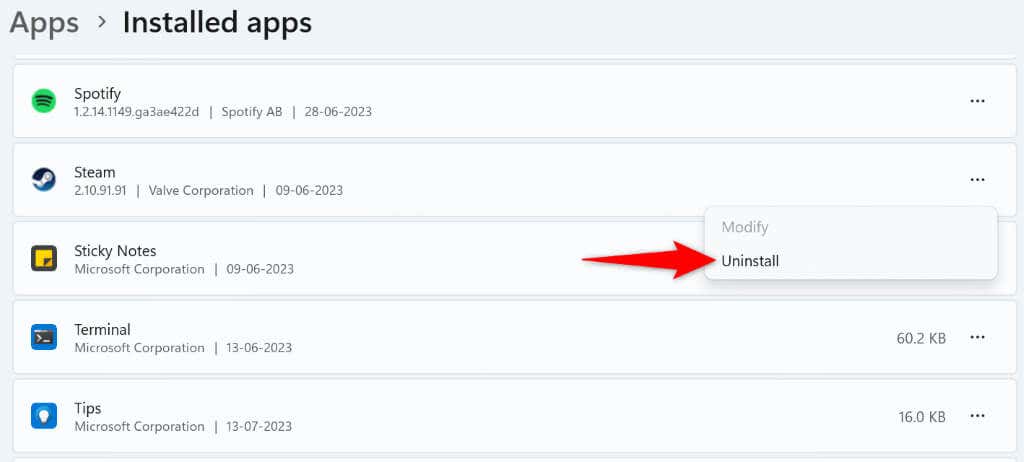 <올 시작="4">
<올 시작="4">
Windows 10의 경우
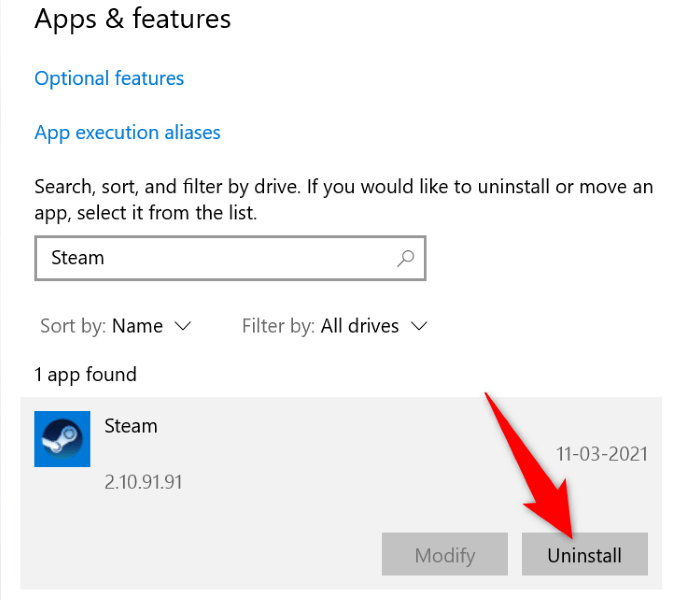
Steam을 제거한 후 스팀의 웹사이트 에 액세스하여 컴퓨터에 앱의 새로운 사본을 다운로드하여 설치하세요.
다양함 Steam의 로그인 오류 코드 e84를 해결하는 방법
스팀의 오류 e84는 해결할 수 없는 문제가 아닙니다. 즉, 다양한 방법을 사용하여 컴퓨터의 앱 문제를 해결할 수 있습니다. 위의 가이드는 Steam이 귀하의 계정에 로그인하고 계정 기능에 액세스할 수 있도록 하기 위해 따라야 할 방법을 안내합니다.
문제가 해결되면 계정에 로그인하여 게임 및 기타 콘텐츠에 액세스하고 앱에서 원하는 다른 작업을 수행할 수 있습니다. 즐거운 게임 되세요!
.